Ya puedes desinstalar programas en Windows usando CMD

Desde siempre, instalar y desinstalar programas en Windows se ha hecho mediante su correspondiente instalador, con ratón y una ventana que nos guiaba durante el proceso. En Linux, por el contrario, los usuarios disponen de un completo gestor de paquetes con el que, con un par de comandos, pueden bajar, instalar, desinstalar y actualizar todos los programas instalados. Windows 10 cada vez está más cerca de Linux, y para los usuarios avanzados, la compañía lanzó un gestor de paquetes, similar a APT, desde el que poder administrar los programas del sistema: WinGet.
WinGet es un administrador de paquetes de código abierto desarrollado por Microsoft para Windows. A grandes rasgos, este gestor funciona igual que cualquiera de los gestores de Linux, es decir, dispone de un repositorio, una función de búsqueda y comandos para instalar y desinstalar los programas que queramos. Este programa aún se encuentra en fase de desarrollo, y hay funciones que, aunque están propuestas y planeadas por Microsoft, aún no están disponibles.
Recientemente, Microsoft lanzó una nueva actualización de su gestor de paquetes WinGet, la 0.3. Y entre sus novedades (que no son pocas) podemos encontrar, por fin, la posibilidad de ver una lista con todos los programas instalados en el PC y la posibilidad de borrar cualquiera de estos programas, tanto si se han instalado desde la tienda, o con WinGet, como si no.
Desinstalar programas con WinGet
La nueva versión de WinGet incluye dos nuevas funciones que podemos usar desde ya mismo. La primera de ellas es «list«. Con ella vamos a poder ver una lista completa con todos los programas que tenemos instalados en el ordenador. Da igual su procedencia (de un EXE, un MSI, bloatware de Windows, de la Store…), esta función recopilará una lista completa con todas estas aplicaciones y nos la mostrará en pantalla. La recopilación de los programas puede tardar unos segundos, pero podremos ver una barra de progreso mientras tanto.
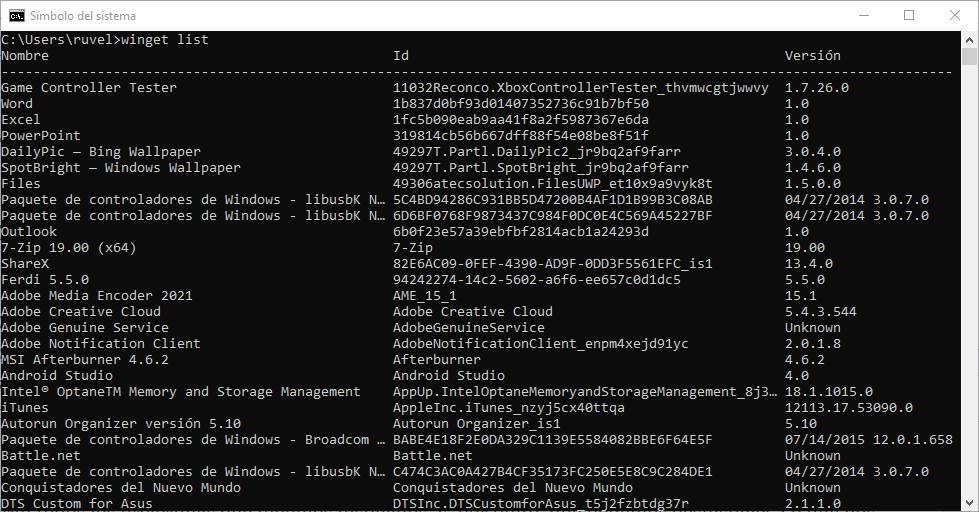
Aquí estarán todos los programas que tenemos instalados, y, por tanto, que podemos desinstalar. Lo que nos interesa de esta lista es el nombre concreto del programa, ya que será el que necesitaremos para desinstalarlo. Aquí es donde entra en juego la segunda novedad, el comando «uninstall«. Podemos ejecutar este comando, seguido del nombre del programa que queremos borrar, para desinstalarlo de nuestro ordenador.
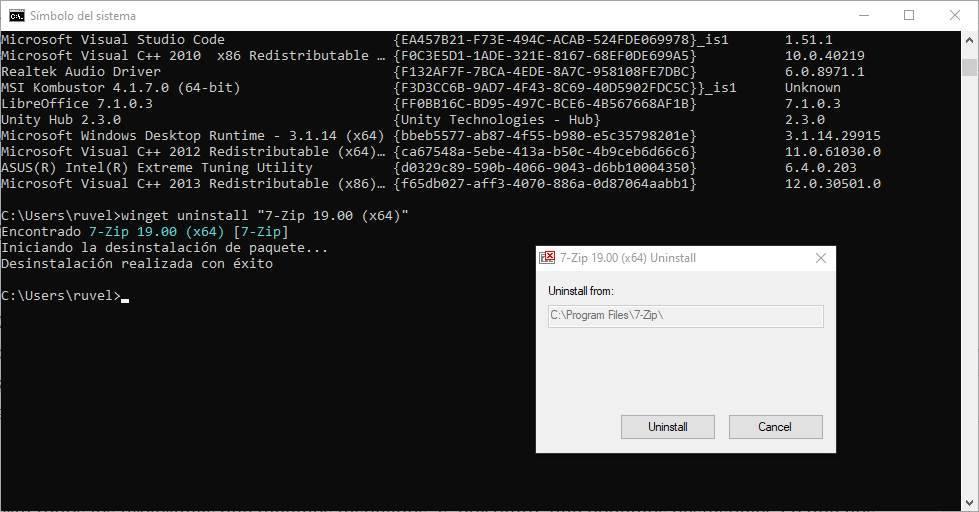
WinGet se encargará de todo sin que nosotros tengamos que hacer nada más. El único detalle que debemos tener en cuenta es que si el nombre del programa tiene espacios (por ejemplo, Google Chrome), debemos colocar dicho nombre entre comillas para que no nos de error. Si no tiene espacios funcionará tanto con comillas como sin ellas.
Probar esta función
Aunque WinGet está incluido en el propio instalador de paquetes de Windows 10, para poder usar esta nueva función debemos instalar la última versión. Esta podemos bajarla desde el siguiente enlace, y tiene una extensión appxbundle, como los paquetes UWP de la Microsoft Store. Para instalarla, no tenemos más que ejecutarla con doble clic y seguir el sencillo asistente que aparecerá.
Si hemos instalado la nueva versión 0.3, podremos ver que las funciones de «list» y «uninstall» aún no están disponibles. Esto se debe a que, al ser funciones experimentales, tenemos que activarlas a mano. Para ello, abriremos los ajustes del programa ejecutando «winget settings«, y completaremos dicha configuración con las líneas que faltan de manera que nos quede como lo siguiente (hay que fijarse bien en las comas del final de las líneas).
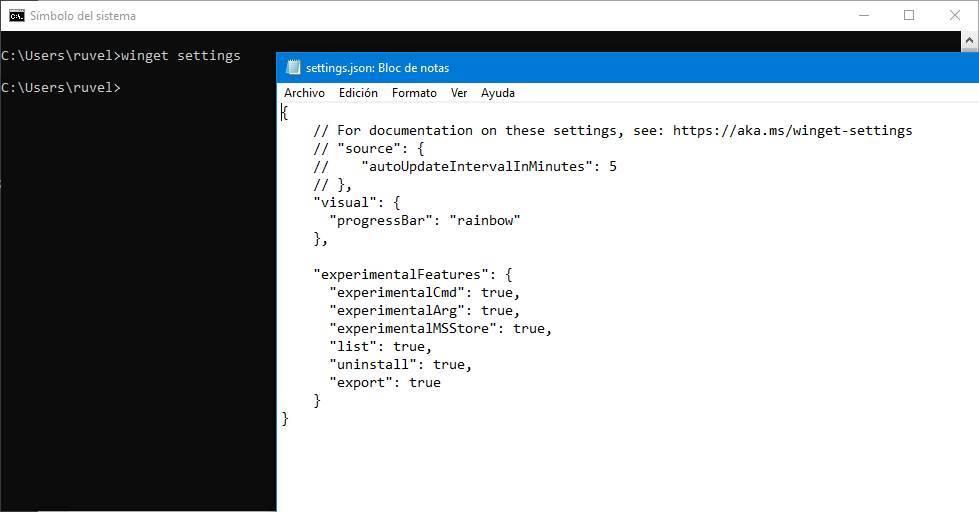
Guardamos los cambios, reiniciamos la ventana de CMD y listo, ya podemos empezar a usar estas nuevas funciones para instalar y desinstalar programas fácilmente de Windows.
Fuente: SoftZone https://ift.tt/3tVOdFG Autor: Rubén Velasco
.png)
